Pastaba: Šiame straipsnyje pateikta informacija panaudota pagal paskirtį, jis netrukus bus panaikintas. Siekiant išvengti pranešimo „Puslapis nerastas“, pašalinsime žinomus saitus. Jei sukūrėte saitus su šiuo puslapiu, pašalinkite juos, o kartu būsime nuolat prisijungę internete.
Šiuose DUK pateikiami atsakymai į dažniausius klausimus apie Lync buvimo būsenas ir kontaktų nuotraukas.
Jei į jūsų klausimą neatsakėme, atsiųskite mums atsiliepimą.
Šiame straipsnyje
-
Kaip išjungti visas nuotraukas „Skype“ verslui („Lync“), įskaitant ir mano paties?
-
Kaip „Skype“ verslui („Lync“) įtraukti arba naikinti pastabą Išvykęs?
-
Kodėl negaliu nustatyti buvimo būsenos Rodomas kaip atsitraukęs?
-
Kaip blokuoti kontaktus, kad jie manęs nepasiektų per „Skype“ verslui („Lync“)?
-
Kaip slėpti neprisijungusius kontaktus ir rodyti tik prisijungusius kontaktus?
-
Ką reiškia raudona žvaigždė arba žvaigždutė prie kontakto būsenos?
Kaip galiu keisti arba naikinti savo paveikslėlį?
Norėdami keisti arba slėpti savo paveikslėlį, spustelėkite jį, tada spustelėkite mygtuką Redaguoti arba šalinti paveikslėlį, kad keistumėte paveikslėlį arba jį pašalintumėte iš visų vietų, kuriose jis rodomas jūsų naudojamose „Office“ programose (įskaitant Lync). Norėdami slėpti paveikslėlį tik programoje Lync, spustelėkite Slėpti mano paveikslėlį.
Prireikus išsamios informacijos apie paveikslėlio rodymą, slėpimą ir keitimą, žr. Paveikslėlio keitimas naudojant „Lync“.
Kodėl negaliu pakeisti savo paveikslėlio?
Jei dalies Mano paveikslėlis parinktyse mygtukas Redaguoti arba šalinti paveikslėlį yra nepasiekiamas (pilkas), toks kaip šis:
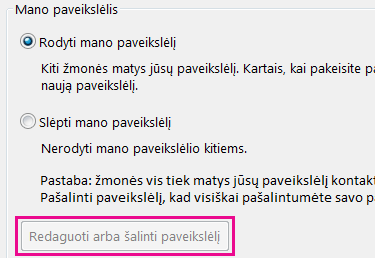
taip greičiausiai yra todėl, kad:
-
Pažymėta parinktis Slėpti mano paveikslėlį, esanti virš mygtuko Redaguoti arba šalinti paveikslėlį. Vietoj jos pažymėkite parinktį Rodyti mano paveikslėlį.
-
Naudojate „Office 365“ neatnaujintą versiją. Kol gausite paslaugos versijos naujinimą, platinamą visiems „Office 365“ klientams, paveikslėlį turite pasikeisti nuėję į „Office 365“ portalą. Lync jo pakeisti negalima. Instrukcijas rasite „Lync“ paveikslėlio keitimas naudojant „Office 365“ neatnaujintos versijos abonementą.
-
Jūsų įmonė išjungė paveikslėlio keitimo parinktį. Kreipkitės į savo darbovietės techninės pagalbos specialistus, kurie pateiks daugiau informacijos.
Kas gali matyti mano paveikslėlį?
Jūsų Lync paveikslėlis rodomas visose naudojamose „Office“ programose, įskaitant „Outlook“.
Kaip išjungti visas nuotraukas Lync, įskaitant ir mano paties?
Pasirinkite Parinktys > Asmeninės ir panaikinkite žymę žymės langelyje Rodyti kontaktų nuotraukas. Nuotraukos bus pašalintos iš jūsų kontaktų sąrašo. Taip pat bus pašalintos IM ir grupės pokalbių siuntėjų ir gavėjų nuotraukos ir jūsų nuotrauka Lync.
Kaip Lync įtraukti arba naikinti pastabą Išvykęs?
Jei naudojate „Microsoft Outlook“ ir jūsų Lync abonementas su „Outlook“ kalendoriumi sinchronizuotas naudojant „Microsoft Exchange Server“, programoje „Outlook“ įjungus automatinius atsakymus, „Outlook“ pastaba Išvykęs rodoma programoje Lync.
-
Programoje „Outlook“ spustelėkite skirtuką Failas, tada spustelėkite mygtuką Automatiniai atsakymai, įveskite savo pastabą ir ją įjunkite arba nustatykite datas.
Pastaba: Daugiau informacijos apie automatinių atsakymų naudojimą Outlook" Outlook 2013" vartotojams žr. Automatinių atsakymų "Išvykęs" siuntimas iš Outlook".
Programoje Lync pastaba Išvykęs su jūsų vardu rodoma kontaktų sąraše ir jūsų kontakto kortelėje.
Jei nenaudojate „Outlook“, apie tai, kad esate išvykę, bendradarbiams praneškite įvesdami asmeninę pastabą Lync pagrindinio lango teksto laukelyje, virš savo vardo. Kaip ir „Outlook“ pastaba Išvykęs, asmeninė pastaba rodoma programoje Lync, kai jūsų kontaktas yra įtrauktas į kitų asmenų kontaktų sąrašus, ir jūsų kontakto kortelėje.
Pastaba: Prireikus išsamios informacijos apie tai, kas gali matyti jūsų asmeninę pastabą, žr. Kas gali matyti mano buvimo informaciją?
Norėdami atsisakyti „Outlook“ pastabos Išvykęs programoje Lync, išjunkite „Outlook“ automatinius atsakymus:
-
Programoje „Outlook“ spustelėkite skirtuką Failas, tada automatinių atsakymų srityje spustelėkite mygtuką Išjungti.
Norėdami pašalinti asmeninę pastabą, Lync pagrindiniame lange virš jūsų vardo esančiame teksto laike pažymėkite pastabą ir paspauskite klaviatūros klavišą Enter
Kodėl negaliu nustatyti buvimo būsenos Rodomas kaip atsitraukęs?
Kai kuriose įmonėse būsena Rodyti kaip atsitraukusį pašalinama, nes ji gali trukdyti numatyti buvimo būseną. Pvz., jei šią būseną naudos pakankamai daug vartotojų, buvimo būsenos reikšmė Lync bus gerokai mažesnė.
Patarimas: Jei nenorite, kad jus trukdytų, apsvarstykite galimybę naudoti būseną Netrukdyti arba Užsiėmęs. Naudojant parinktį Netrukdyti, su jumis gali susisiekti tik jūsų darbo grupės kontaktai. Norėdami pamatyti, ar kas nors yra jūsų darbo grupėje, kontaktų sąraše spustelėkite skirtuką Ryšiai ir ieškokite dalyje Darbo grupė. Norėdami pakeisti kontakto privatumo lygį, dešiniuoju pelės mygtuku spustelėkite kontaktą sąraše, tada spustelėkite Keisti privatumo lygį. Išsamios informacijos apie privatumo lygius ieškokite Straipsnyje Prieigos prie jūsų buvimo informacijos valdymas programoje "Lync".
Ką reiškia lango Būsena parinkčių parametrai?
Jeigu nenorite naudoti numatytųjų parametrų, būsenos parinkčių lange galite nurodyti laukimo būsenos minučių skaičių, kurioms pasibaigus buvimo būsena pakeičiama į Neaktyvus ir Išvykęs. Taip pat galite nurodyti Lync automatiškai aptikti, kada bendrinate informaciją iš šio kompiuterio. Programa Lync nustatys būseną į Pateikiama ir blokuos kitus, kad jie negalėtų siųsti jums pranešimų tuo laikotarpiu.
Norėdami nustatyti buvimo būsenos parinktis:
-
Pagrindiniame Lync lange spustelėkite mygtuką Parinktys, tada spustelėkite Būsena.
-
Spustelėdami rodykles aukštyn ir žemyn, nurodykite minučių skaičių, kuriam praėjus buvimo būsena bus pakeista į Neaktyvus.
-
Spustelėdami rodykles aukštyn ir žemyn, nurodykite minučių skaičių, kuriam praėjus buvimo būsena bus pakeista į Atsitraukęs.
-
Spustelėkite atitinkamą mygtuką norėdami kontroliuoti bendrą būseną (keisti numatytuosius parametrus arba juos priimti), tada spustelėkite Gerai.
-
Pažymėkite žymės langelius Rodyti mano būseną kaip Netrukdyti, kai pateikiu iš šio įrenginio ir Rodyti mano būseną kaip Netrukdyti, kai mano monitorius dubliuojamas, tada kitiems bus pranešta netrukdyti jūsų pristatant pateiktį ar bendraujant internetu, kai naudojamas kompiuteris, kuriame veikia Lync.
Ar galiu sukurti pasirinktinę buvimo būseną?
Ne, Lync buvimo būsenos yra iš anksto nustatytos ir jų negalima papildyti. Tačiau Lync pagrindinio lango viršuje galite parašyti asmeninę pastabą ir nurodyti, kur esate ir ką veikiate. Norėdami tai atlikti, spustelėkite pastabų rodymo sritį, tada rašykite ant rodomos pastabos.
Ką reiškia įvairios būvimo būsenos, kurios iš jų nustatomos automatiškai ir kurias galiu nustatyti pats?
Šioje lentelėje aprašomos kontakto buvimo būsenos, kurias mato kiti asmenys, jų reikšmė ir nustatymo būdai.
|
Buvimo būsena |
Aprašas |
Kaip nustatoma ši būsena |
|
|
Esate prisijungę prie interneto ir su jumis galima susisiekti. |
Lync nustato šią būseną, kai aptinka, kad naudojatės kompiuteriu. Taip pat galite nustatyti šią būseną patys, jei norite, kad kiti žinotų, jog esate biure, nors kompiuteris laukimo būsenos. |
|
|
Esate užsiėmęs ir nenorite būti trukdomas. |
Lync nustato šią būseną, kai pagal „Outlook“ kalendorių turite paskyrą (jei naudojate „Outlook“). Taip pat galite pasirinkti šią būseną išplečiamąja rodykle. |
|
|
Dalyvaujate Lync pokalbyje (vyksta dvikryptis garsinių duomenų skambutis) ir nenorite, kad jums trukdytų. |
Lync nustato šią būseną, kai aptinka, kad dalyvaujate Lync pokalbyje. |
|
|
Esate susitikime ir nenorite, kad jums trukdytų. |
Lync nustato šią būseną, kai aptinka, kad dalyvaujate Lync susitikime arba tada, kai pagal „Outlook“ kalendorių esate suplanavę būti susitikime (jei naudojate „Outlook“). |
|
|
Dalyvaujate Lync konferenciniame pokalbyje (Lync susitikimas su garsu) ir nenorite, kad jums trukdytų. |
Lync nustato šią būseną, kai aptinka, kad dalyvaujate Lync konferenciniame pokalbyje. |
|
|
Jūs pristatote pateiktį ir jūsų negalima trukdyti. |
Lync nustato šią būseną, kai aptinka, kad bendrinate ekraną arba rodote projekciją. |
|
|
Nenorite, kad jums trukdytų; matysite tik įspėjimus apie savo darbo grupės kontaktų siunčiamus kvietimus pokalbio. |
Galite pasirinkti šią būseną išplečiamąja rodykle. |
|
|
Trumpam atsitraukiate nuo kompiuterio. |
Galite pasirinkti šią būseną išplečiamąja rodykle. |
|
|
Esate prisijungę, tačiau nenaudojote kompiuterio, arba nurodytą laiką (jūsų nustatytą) buvote atsitraukę nuo kompiuterio. |
Lync nustato būseną neaktyvus, kai kompiuteris nenaudojamas penkias minutes, ir kaip "atsitraukęs", kai būsena buvo neaktyvi penkias minutes. (Norėdami pakeisti šias numatytąsias reikšmes, spustelėkite mygtuką Parinktys |
|
|
Jūsų nėra darbe ir su jumis negalima susisiekti. |
Galite pasirinkti šią būseną išplečiamąja rodykle. |
|
|
Esate neprisijungę. Žmonėms, kurių galimybę matyti jūsų buvimo būseną užblokavote, rodoma jūsų būsena Neprisijungęs. |
Lync nustato šią būseną, kai atsijungiate nuo kompiuterio. |
|
|
Jūsų buvimo būsena nežinoma. |
Ši būsena gali būti rodoma kontaktams, kurie nenaudoja Lync kaip tiesioginių pranešimų programos. |
Kas gali matyti mano buvimo informaciją?
Visi kontaktai gali matyti dalį jūsų buvimo informacijos, bet tik jūsų darbo grupė gali matyti visą informaciją. Galimas informacijos kiekis priklauso nuo privatumo lygio, kurį nustatėte kiekvienam kontaktui. Vienas privatumo ryšys yra Darbo grupė. Išsamios informacijos apie tai ir kitus ryšius, įskaitant tai, kaip juos pakeisti, žr. Prieigos prie jūsų buvimo informacijos valdymas programoje "Lync".
-
Norėdami, kad būtų rodomi jūsų ir kontaktų ryšiams taikomi privatumo lygiai, Lync kontaktų sąraše spustelėkite skirtuką Ryšiai. Šiame skirtuke kontaktai grupuojami pagal privatumo lygius.
Kaip blokuoti kontaktus, kad jie manęs nepasiektų per Lync?
Nors užblokuotiems kontaktams rodomas jūsų vardas ir el. pašto adresas, jie negalės jūsų pasiekti naudodami programą Lync. Norėdami užblokuoti kontaktą programoje Lync:
-
Dešiniuoju pelės mygtuku spustelėkite norimą užblokuoti kontaktą, tada spustelėkite Keisti privatumo lygį ir Užblokuoti kontaktai.
Kaip slėpti neprisijungusius kontaktus ir rodyti tik prisijungusius kontaktus?
Nors neprisijungusių kontaktų negalite visiškai pašalinti iš savo kontaktų sąrašo, galite sugrupuoti juos atskirai, kad jie nesimaišytų su kitais. Spustelėkite Parinktys > kontaktų sąrašą, tada pažymėkite žymės langelį Kontaktus, kurių buvimo būsena Atsitraukęs, Neprisijungęs ir Nežinoma, rodyti atskiroje grupėje. Nepasiekiami kontaktai bus rodomi ekrano apačioje, grupėje, pavadintoje Atsitraukę ir neprisijungę kontaktai.
Ką reiškia raudona žvaigždė arba žvaigždutė prie kontakto būsenos?
Raudona žvaigždutė šalia kontakto būsenos reiškia, kad kontaktas įjungė „Outlook“ atsakymą Išvykęs.

















